Adicionar jogos, atividades e objetos interativos
Se você quiser adicionar jogos, atividades e objetos interativos ao seu ambiente, recomendamos que você baixe nossas amostras de Mesh, dê uma olhada completa em nossa amostra de Pavilion e, em seguida, importe o pacote Mesh Toolbox para seu projeto. Este pacote fornece os blocos de construção para os jogos, atividades e objetos interativos no exemplo Pavilion. O pacote é chamado com.microsoft.mesh.toolkit.toybox e pode ser encontrado no Explorador de Arquivos na pasta Pacotes .
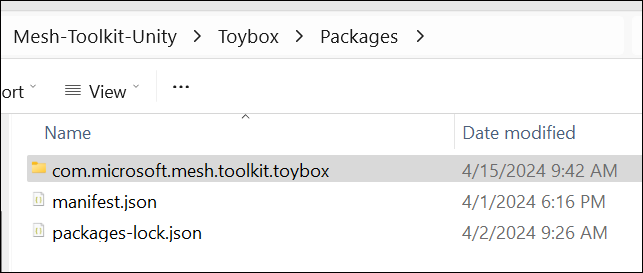
Veja como fica no projeto Unity.
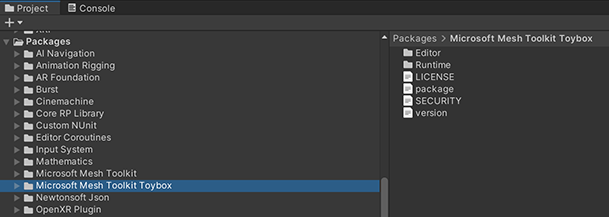
Adicionar o pacote Toybox a um projeto existente
Há algumas maneiras de adicionar o pacote Toybox ao seu projeto.
- Copie e cole a pasta com.microsoft.mesh.toolkit.toybox localizada na pasta Pacotes na pasta Pacotes do projeto.
- Faça referência ao pacote Toybox do GitHub.
Importante
Para fazer referência ao pacote Toybox do GitHub, você deve ter o Git instalado no seu computador.
Para importar Toybox para seu projeto Unity usando o GitHub:
No seu projeto, na barra de menus, selecione Window>Package Manager.
No Gestor de Pacotes, clique no menu pendente '+' e, em seguida, selecione "Adicionar pacote a partir do URL do git..."
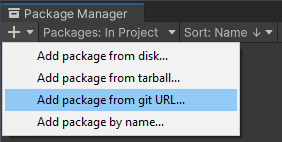
Cole https://github.com/microsoft/Mesh-Toolkit-Unity.git?path=/Packages/com.microsoft.mesh.toolkit.toybox no campo de texto e clique em Adicionar.

Toybox agora será instalado em seu projeto Unity como um pacote na pasta Pacotes do projeto com o nome Microsoft Mesh Toolkit Toybox.
Gorjeta
Recomendamos que você use uma versão específica do pacote Toybox para garantir que seu projeto esteja bloqueado para uma versão.
Você pode fazer referência a uma versão de lançamento específica, ramificação ou hash de confirmação do Git alterando a URL na etapa 3, conforme demonstrado abaixo:
| Sintaxe | Exemplo de URL |
|---|---|
| Versão específica | https://github.com/microsoft/Mesh-Toolkit-Unity.git?path=/Packages/com.microsoft.mesh.toolkit.toybox#vX.Y.Z |
| Sucursal específica | https://github.com/microsoft/Mesh-Toolkit-Unity.git?path=/Packages/com.microsoft.mesh.toolkit.toybox#my_branch |
| Hash de confirmação do Git | https://github.com/microsoft/Mesh-Toolkit-Unity.git?path=/Packages/com.microsoft.mesh.toolkit.toybox#badc0ffee0ddf00ddead10cc8badf00d1badb002 |